windows打印机无法连接 Windows无法连接打印机怎样解决
更新时间:2024-01-17 17:54:00作者:xiaoliu
在日常工作和生活中,打印机成为了我们不可或缺的办公设备之一,有时候我们可能会遇到一些令人头疼的问题,比如Windows系统无法连接打印机。这种情况不仅会影响我们的工作效率,还会给我们带来不必要的困扰。面对Windows无法连接打印机的问题,我们应该如何解决呢?本文将为大家介绍几种常见的解决方法,帮助大家快速解决这一问题。
具体步骤:
1.主计算机打印机共享及与帐户设置都没有问题。问题在现在需要连接网络打印机的计算机上,单击开始——运行——输入(services.msc)——确定
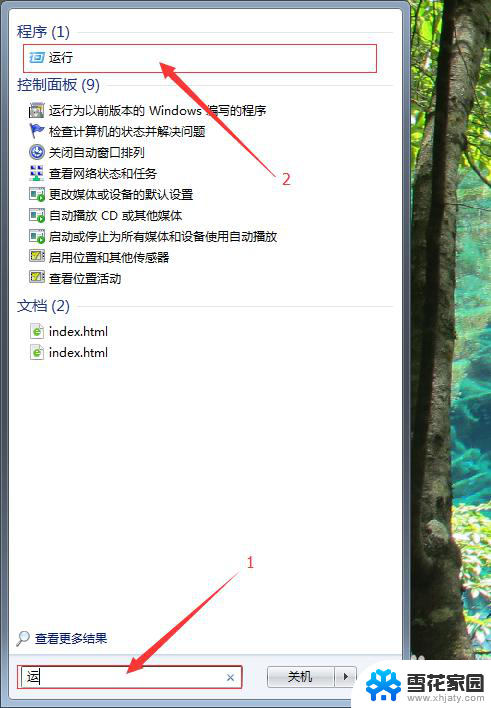
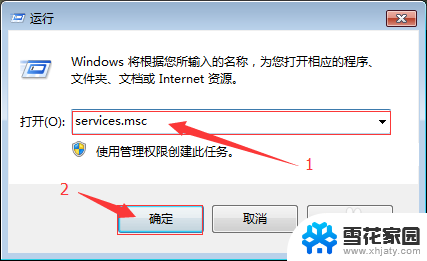
2.重新启动“Print Spooler” 服务
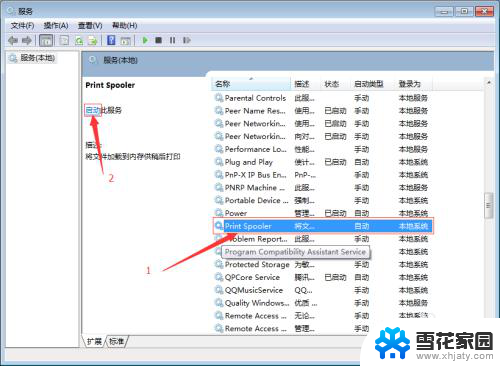
3.打开控制面板中的设备和打印机,添加打印机
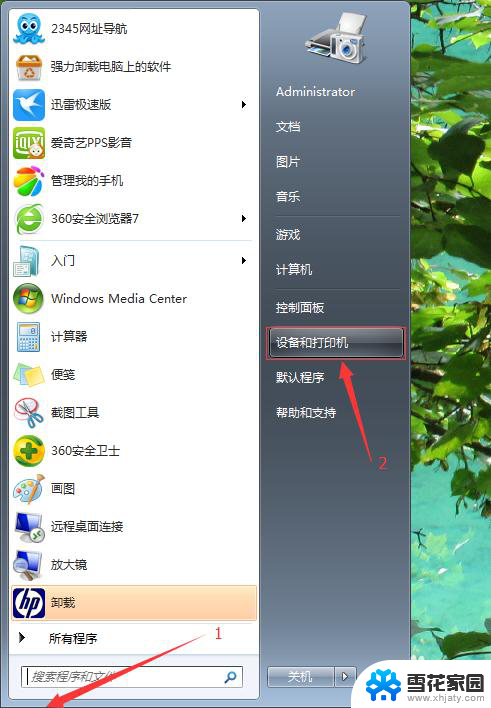
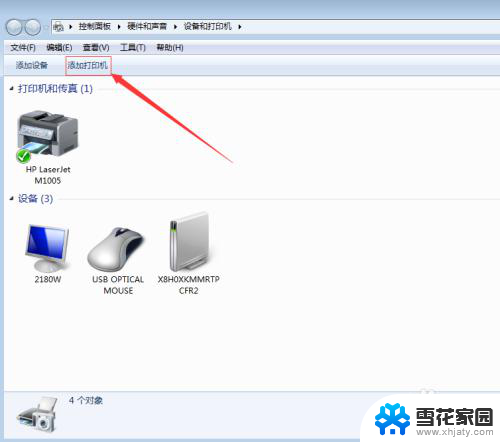
4.添加网络、无线或BLuetooth打印机(W)——下一步
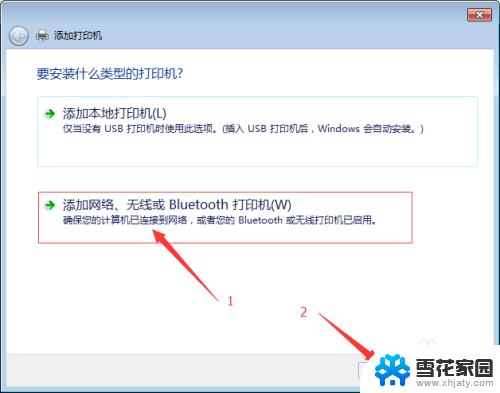
5.选择网络上的打印机——下一步
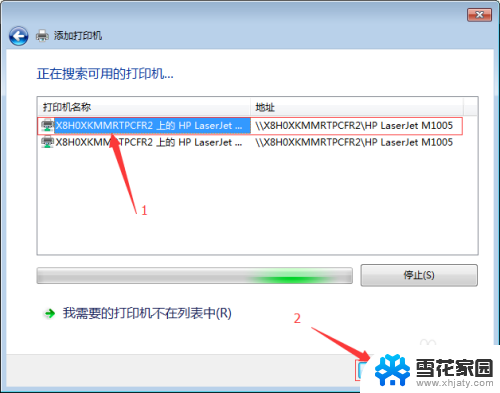
6.直接单击下一步——确定完成
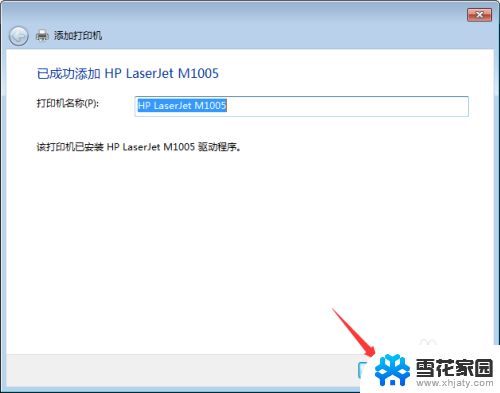
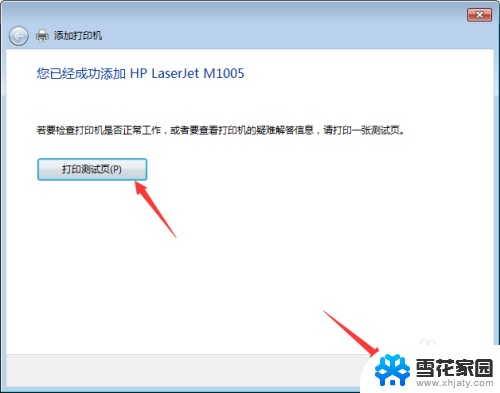
以上就是关于无法连接Windows打印机的全部内容,如果您遇到这种情况,可以按照以上方法解决,希望这些方法对大家有所帮助。
windows打印机无法连接 Windows无法连接打印机怎样解决相关教程
-
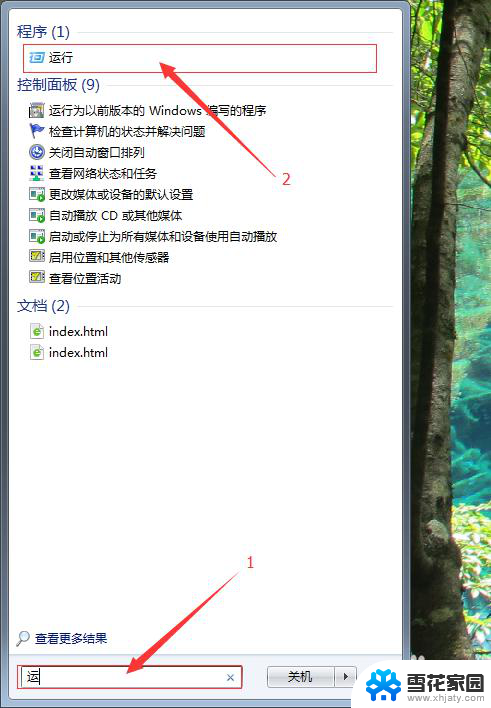 电脑显示无法连接打印机是什么原因 Windows无法连接打印机怎么解决
电脑显示无法连接打印机是什么原因 Windows无法连接打印机怎么解决2024-03-17
-
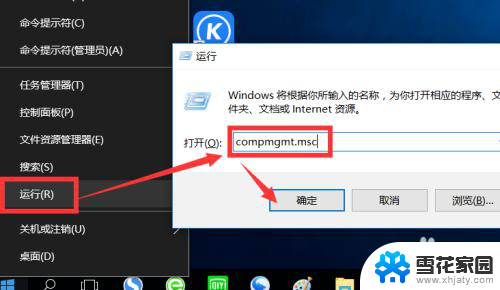 打印机连接上无法打印 解决打印机连接电脑无法打印的方法
打印机连接上无法打印 解决打印机连接电脑无法打印的方法2024-03-20
-
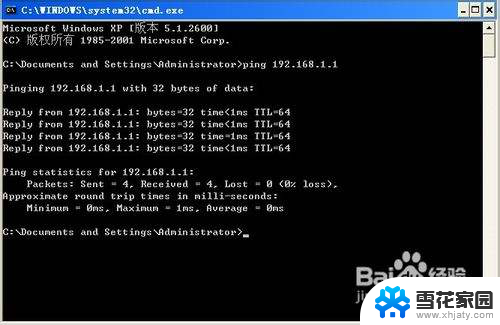 找到网络打印机无法连接 无法连接网络打印机怎么办
找到网络打印机无法连接 无法连接网络打印机怎么办2024-04-25
-
 电脑连接打印机无法识别 USB连接打印机无法识别怎么办
电脑连接打印机无法识别 USB连接打印机无法识别怎么办2023-12-13
- win无法连接到打印机拒绝访问 Windows无法连接到打印机拒绝访问怎么办
- 打印机怎样无线连接电脑 惠普打印机无线连接电脑教程
- 添加共享打印机无法连接 打印机共享连接失败怎么办
- 连接共享的打印机无法打印 打印机连接正常但无法共享打印
- 惠普打印机怎样连接电脑 惠普打印机无线连接电脑教程
- 无法通过网络联系打印机如何解决 打印机无法通过无线网络连接的解决方案
- 锁电脑屏幕怎么锁 电脑怎么设置自动锁屏
- 笔记本电脑黑屏录像 笔记本摄像头黑屏无法使用怎么办
- 为什么u盘插在有的电脑上显示不出来 U盘在电脑上无法显示
- windows怎么切屏 电脑怎么切换显示屏
- 腾讯会议摄像头未检测到设备 电脑腾讯会议摄像头无法识别
- 连接上共享打印机无法打印 网络打印机连接正常但无法打印的原因
电脑教程推荐
- 1 腾讯会议摄像头未检测到设备 电脑腾讯会议摄像头无法识别
- 2 windows开机进入欢迎使用后无响应 电脑桌面卡顿无响应怎么办
- 3 bios怎么用u盘启动 不同BIOS版本下U盘启动设置
- 4 电脑显示器休眠怎么设置 电脑休眠时间如何设置
- 5 电脑与电脑用网线连接 两台电脑如何用网线直连传输数据
- 6 windows系统账户名是哪个 windows系统怎么查看账户名
- 7 鼠标的上下滚动变成了调节音量 鼠标一滚动就调节音量设置方法
- 8 联想b575笔记本电脑摄像头在哪里查看 联想笔记本自带摄像头打开步骤
- 9 adobe acrobat怎么设置中文 Adobe Acrobat DC怎么切换语言为中文
- 10 电脑蓝屏0x0000008e怎么修复 电脑蓝屏0x0000008e修复步骤